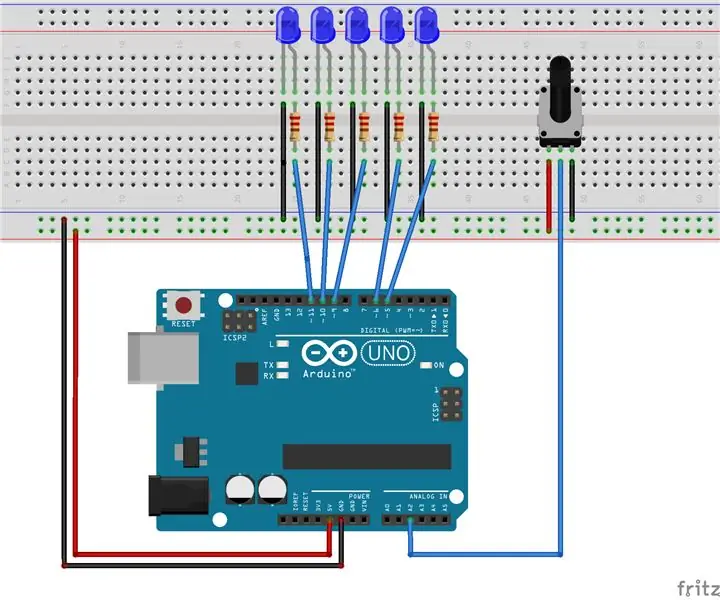
Spisu treści:
- Autor John Day [email protected].
- Public 2024-01-30 11:32.
- Ostatnio zmodyfikowany 2025-01-23 15:03.
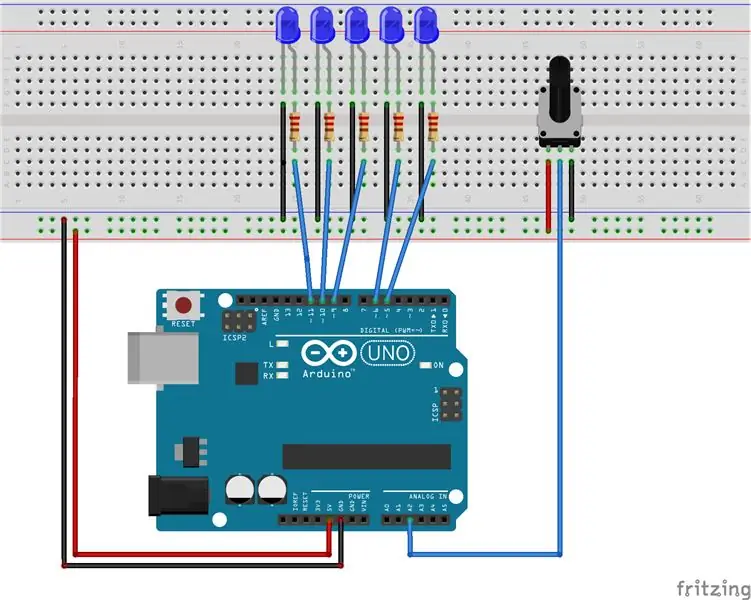
Na potrzeby tego projektu stworzyłem linijkę LED zanikającą od lewej do prawej, w oparciu o położenie potencjometru.
Potrzebne materiały to:
1) Arduino Uno
2) deska do krojenia chleba
3) 5 niebieskich diod LED
4) przewody połączeniowe męskie na męskie;
5)potencjometr
6) 5 rezystorów 220 omów,
Krok 1: Podłączanie zasilania
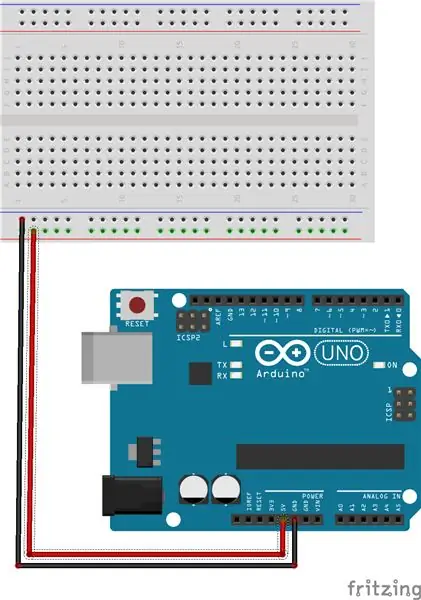
Podłącz przewody, jak pokazano na tym obrazku. Bardzo ważne jest, aby korzystać z zasilacza 5V, aby jasność diod LED działała prawidłowo. Masa służy do wszystkich diod LED i potencjometru, natomiast zasilanie jest tylko dla potencjometru. Diody LED zostaną podłączone do płytki stykowej.
Krok 2: Podłączanie diod LED
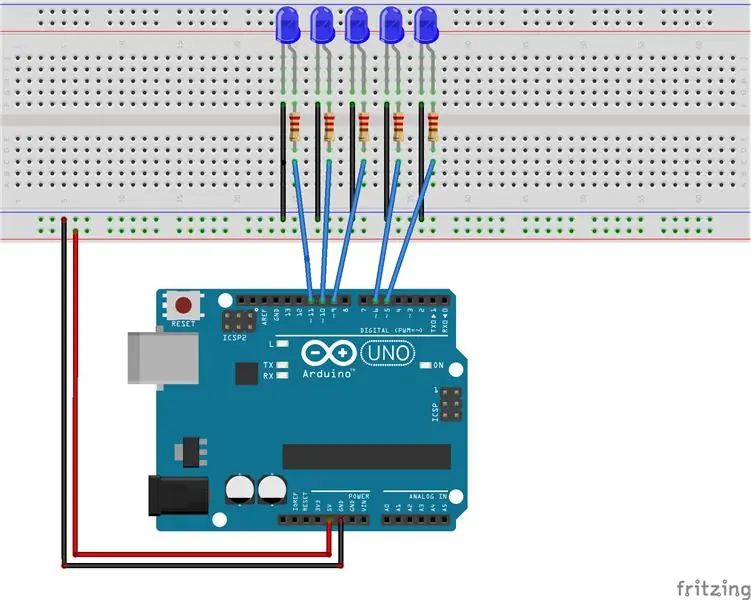
Podłącz diody LED, jak pokazano na powyższym zdjęciu. Upewnij się, że anoda jest podłączona do rezystora i arduino. Anoda to końcówka mocy (dłuższa końcówka), a katoda to uziemienie (krótsza końcówka). Upewnij się, że diody LED są podłączone do Arduino, jak pokazano. Wszystkie są podłączone do pinów PWM, więc jasność może się wahać.
LED1=>pin PWM 11
LED2 => PWM pin 10
LED3=> PWM pin 9
LED4=>pin PWM 6
LED5=>pin PWM 5
Krok 3: Podłączanie potencjometru
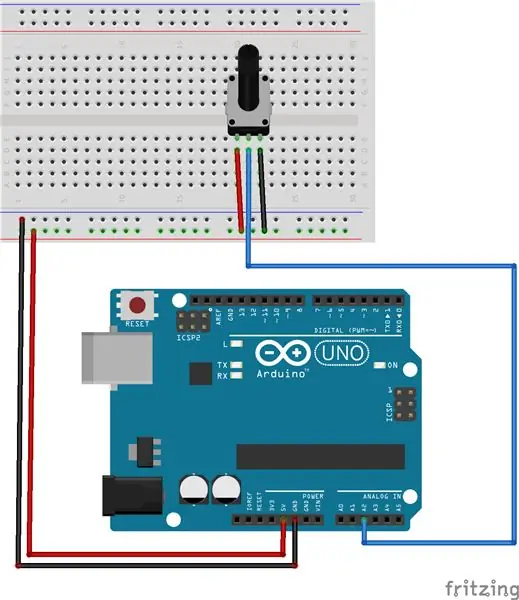
Potencjometr należy podłączyć tak, jak pokazano na rysunku. Użyty do tego pin powinien być analogowy 2, ponieważ potencjometr zapewnia wejścia analogowe.
Krok 4: KOD
To jest kod instalacji. Jeśli zmienisz cokolwiek w kodzie, upewnij się, że szpilki nadal są wyrównane.
Zalecana:
Guitar Looper Fade Out i Tremolo za darmo!: 5 kroków (ze zdjęciami)

Guitar Looper Fade Out i Tremolo… za darmo!: Dawno, dawno temu, kiedy gitara elektryczna musiała brzmieć jak gitara i każde odchylenie nazywano niechcianymi zniekształceniami, nie było efektów gitarowych poza… twoim przyjacielem i potencjometrem, pracując razem! Praktycznie podczas gry, Twój
Pierwsze kroki z Digispark Attiny85 przy użyciu Arduino IDE: 4 kroki

Rozpoczęcie pracy z Digispark Attiny85 przy użyciu Arduino IDE: Digispark to oparta na Attiny85 płytka rozwojowa mikrokontrolera podobna do linii Arduino, tylko tańsza, mniejsza i nieco mniej wydajna. Z całą gamą osłon rozszerzających jego funkcjonalność i możliwością korzystania ze znanego identyfikatora Arduino
Pierwsze kroki z Esp 8266 Esp-01 z Arduino IDE - Instalowanie płytek Esp w Arduino Ide i programowanie Esp: 4 kroki

Pierwsze kroki z Esp 8266 Esp-01 z Arduino IDE | Instalowanie płyt Esp w Arduino Ide i programowanie Esp: W tej instrukcji dowiemy się, jak zainstalować płyty esp8266 w Arduino IDE oraz jak zaprogramować esp-01 i przesłać w nim kod. Ponieważ płyty esp są tak popularne, pomyślałem o naprawieniu instrukcji dla to i większość ludzi boryka się z problemem
Fade LED z 555timerem: 5 kroków
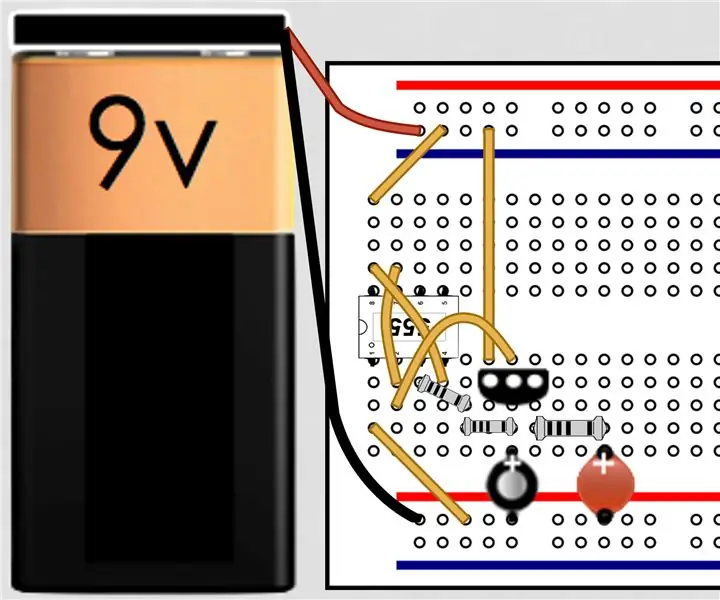
Fade LED Z 555timerem: To jest Fade LED. Jest to mały obwód, który włącza się i wyłącza po otwarciu lub zamknięciu obwodu. Działa na 555timerze i tranzystorze 2n222. To mały i łatwy obwód
LED, z przyciskiem Start i Fade: 5 kroków

LED, z przyciskiem Start i Fade Out: Opisuje prosty obwód pozwalający na zasilanie diody LED przez baterię 9 V, a następnie zanikanie po zwolnieniu przycisku. Coś bardzo podobnego poproszono gdzieś w pytaniu na forach. Mam nadzieję, że przyda się jako prototyp
